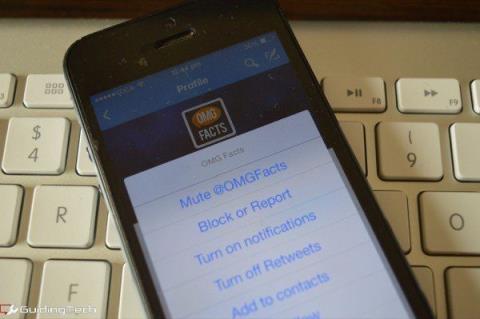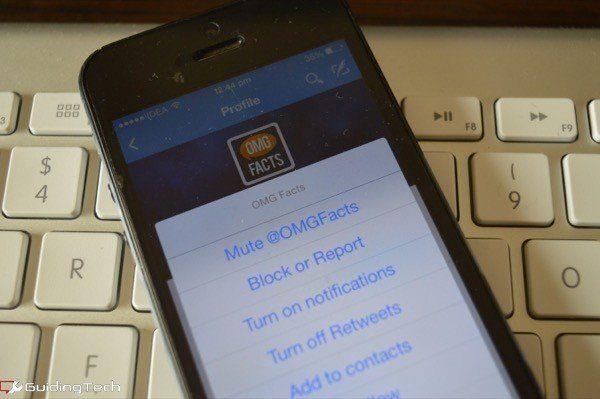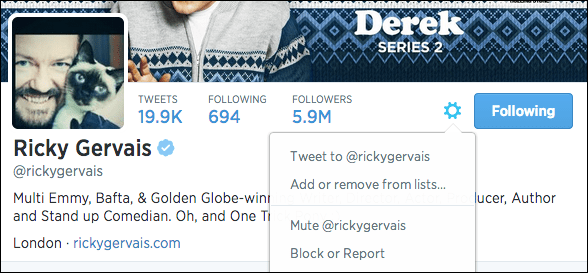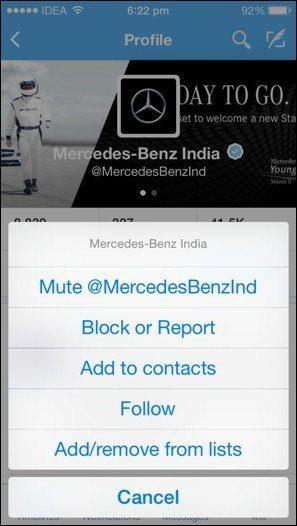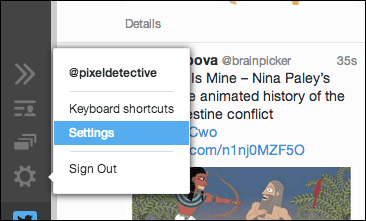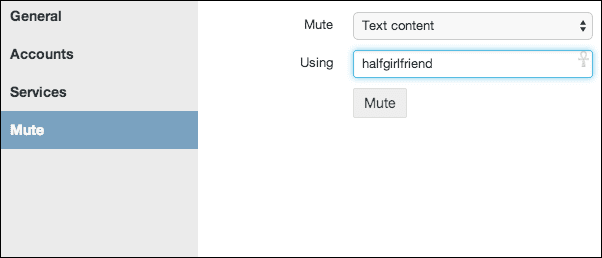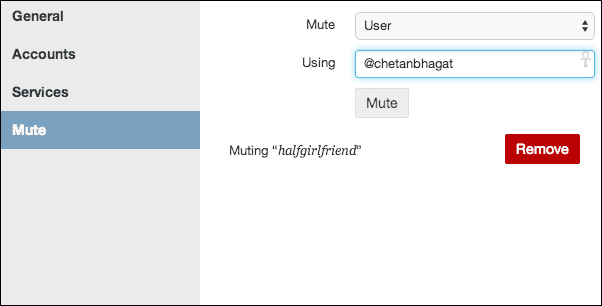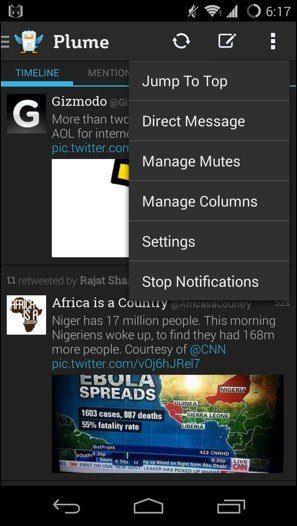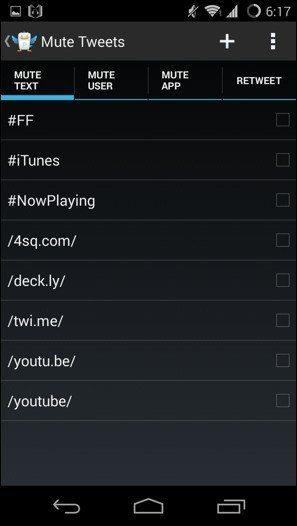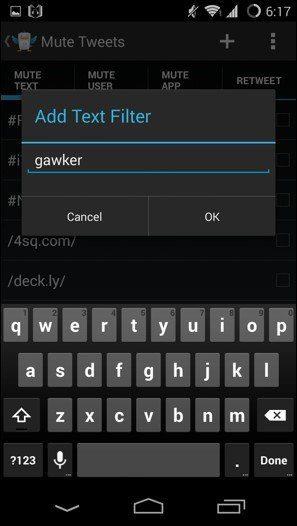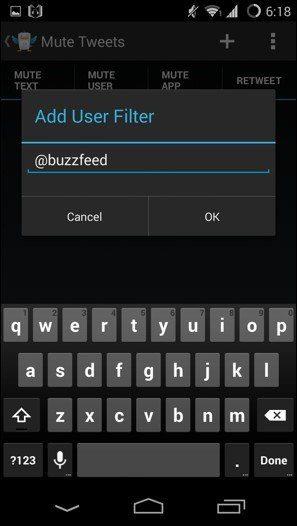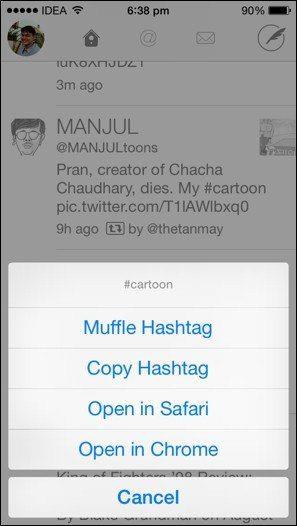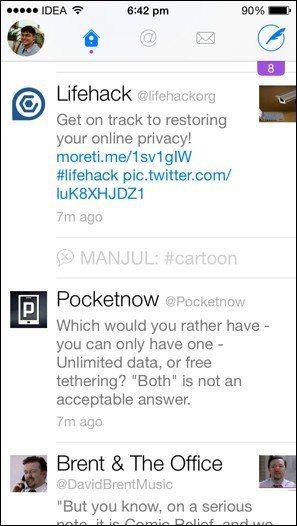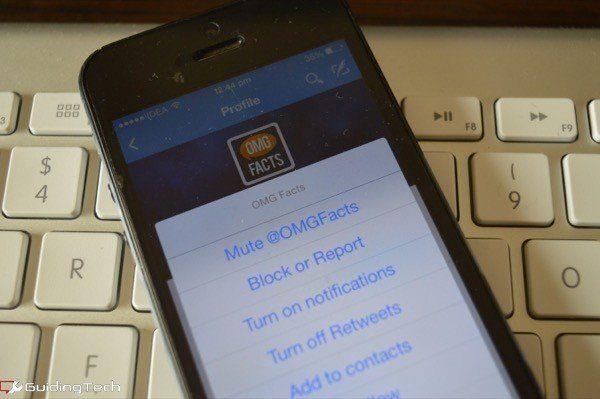
مانند بسیاری از شبکه های اجتماعی در اینترنت ، توییتر همان چیزی است که شما آن را می سازید. جدول زمانی شما بسته به افرادی که برای دنبال کردن انتخاب می کنید می تواند از خنده دار تا آموزنده تا کاملاً دیوانه کننده باشد. اما شما کنترل بیشتری از این ندارید. شما نمی توانید تصمیم بگیرید که چه ریتویت هایی از دوستان خود دریافت کنید و کدام نه. شما همچنین به احتمال زیاد از یک هشتگ احمقانه وحشیانه یا یک شوخی که 3 روز از عمر آن گذشته است رنج خواهید برد.
در چنین مواقعی، نادیده گرفتن کمک می کند. به جای اینکه دوست خود را در طول فصل فوتبال لغو فالو کنید، فقط او را بی صدا کنید. یا بهتر است به طور خاص برخی از کلمات کلیدی و هشتگ های مربوط به رویداد فوتبال را بی صدا کنید. ساده به نظر می رسد اما مشکل اینجاست که همه برنامه های توییتر (رسمی و شخص ثالث) خدمات مشابهی را ارائه نمی دهند و شرایط همه متفاوت است. در زیر، من سادهترین راهها را برای بیصدا کردن کاربران و کلمات کلیدی برای برنامههای برتر برای هر پلتفرم اصلی گردآوری کردهام.
1. نادیده گرفتن کاربران در وب توییتر و برنامه های رسمی
برنامههای رسمی توییتر و نمای وب اخیراً قابلیتی را برای بیصدا کردن کاربران اضافه کرده است. پس از بیصدا شدن، هیچ توییت، ریتوییت یا اعلانی از آنها مشاهده نخواهید کرد. برای نادیده گرفتن یک کاربر در وب، به نمایه او بروید، روی نماد چرخ دنده کلیک کنید و سپس نادیده گرفتن… را انتخاب کنید .
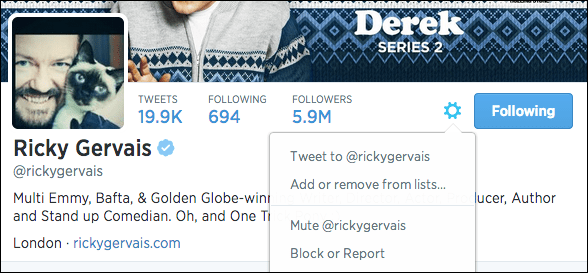
در برنامههای iOS و Android ، این تمرین یکسان است. به صفحه پروفایل کاربر بروید، روی نماد Gear ضربه بزنید و از لیست گزینه Mute @username را انتخاب کنید.
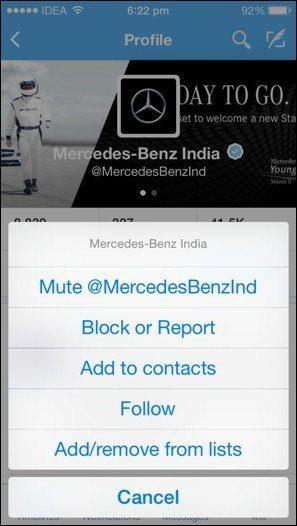
بعداً میتوانید یک کاربر را از همان مکان لغو نادیده بگیرید.
2. هر چیزی را با TweetDeck بی صدا کنید
اگر در مورد توییتر خود جدی هستید، به احتمال زیاد از TweetDeck در مک، رایانه شخصی یا وب خود استفاده می کنید.
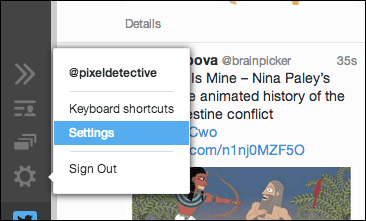
روی نماد چرخ دنده در گوشه سمت چپ پایین کلیک کنید و تنظیمات را انتخاب کنید . در قسمت سمت چپ روی Mute کلیک کنید .
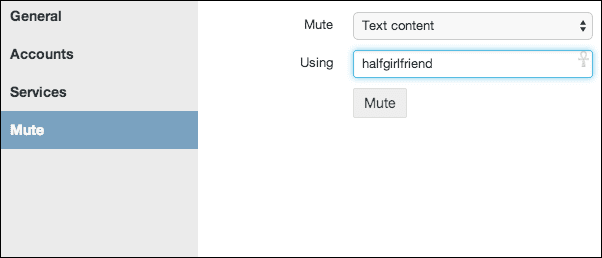
از منوی کشویی کنار Mute ، User یا Text Content را انتخاب کنید . یک رشته متن یا یک نام کاربری را در فیلدهای مربوطه پر کنید و کارتان تمام است.
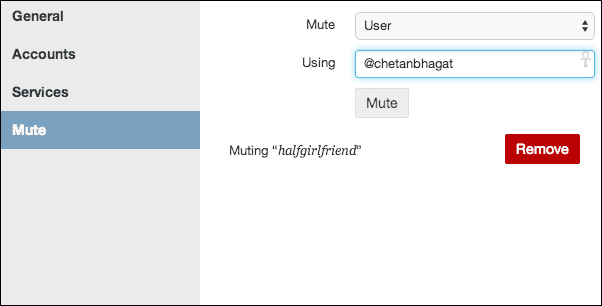
3. اندروید – نادیده گرفتن با Plume
Plume یکی از بهترین کلاینت های شخص ثالث رایگان موجود برای اندروید است. اگر قبلا آن را دانلود نکرده اید دانلود کنید.
روی دکمه منوی سه نقطه ضربه بزنید و سپس Manage Mutes را انتخاب کنید . در اینجا ستونهای مختلفی را برای نادیده گرفتن متن ، نادیده گرفتن کاربر ، نادیده گرفتن برنامه و بازتوییت مشاهده خواهید کرد.
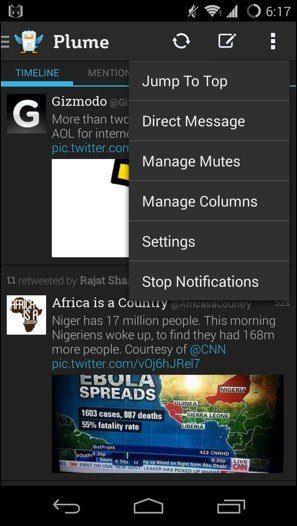
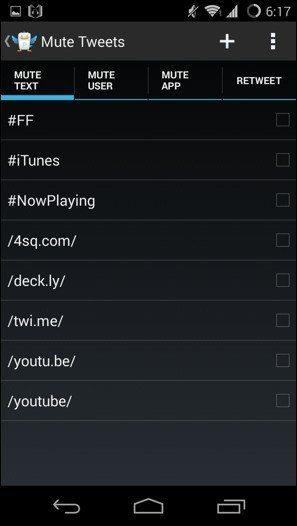
به Mute Text بروید ، روی دکمه + ضربه بزنید ، کلمه کلیدی را وارد کنید و OK را فشار دهید .
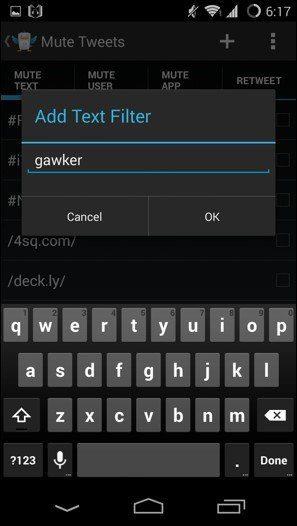
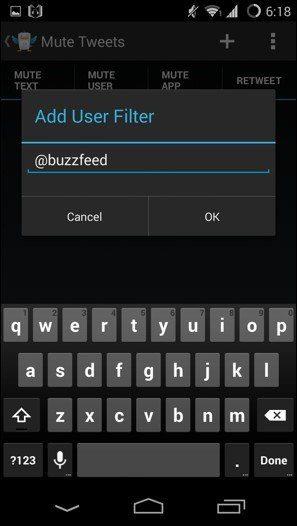
سپس همین کار را برای نادیده گرفتن کاربر انجام دهید .
4. iOS – Tweetbot و Twitterrific
Tweetbot و Twitterrific 5 بهترین مشتریان توییتر برای آیفون هستند. Tweetbot 4.99 دلار قیمت دارد در حالی که Twitterrific با خریدهای درون برنامه ای برای ویژگی های خاص رایگان است.
الف. نادیده گرفتن در Twitterrific
تماس های توییتر بی صدا، "خفه کردن". این بدان معناست که توییتی حاوی هشتگ/کاربر/لینک مخفی خواهد شد اما در تایم لاین شما به صورت کوتاه شده نشان داده می شود.
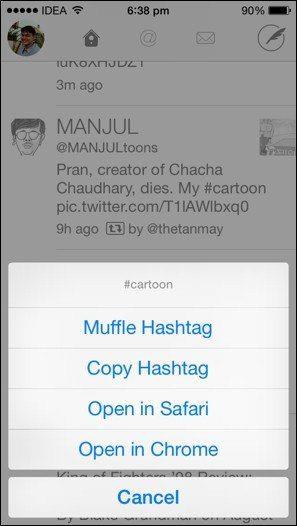
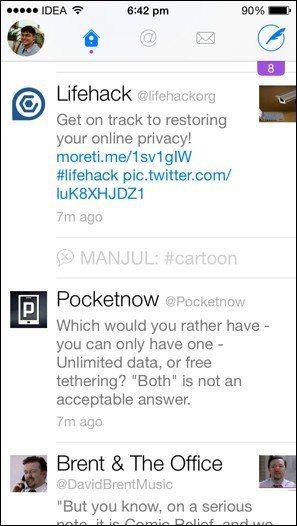
برای «خفه کردن» هشتگ، کاربر یا پیوند، کافی است روی پیوندها به مدت طولانی فشار دهید و روی Muffle... ضربه بزنید .
ب. نادیده گرفتن در Tweetbot
ویژگی در Tweetbot دقیقاً به همین صورت عمل می کند. روی هشتگ/user/link ضربه بزنید و نگه دارید و گزینه mute را انتخاب کنید.
و PRESTO! خداحافظ هرزنامه ناخوشایند توییتر، سلام توییت مبارک. روز توییتری داشته باشید!